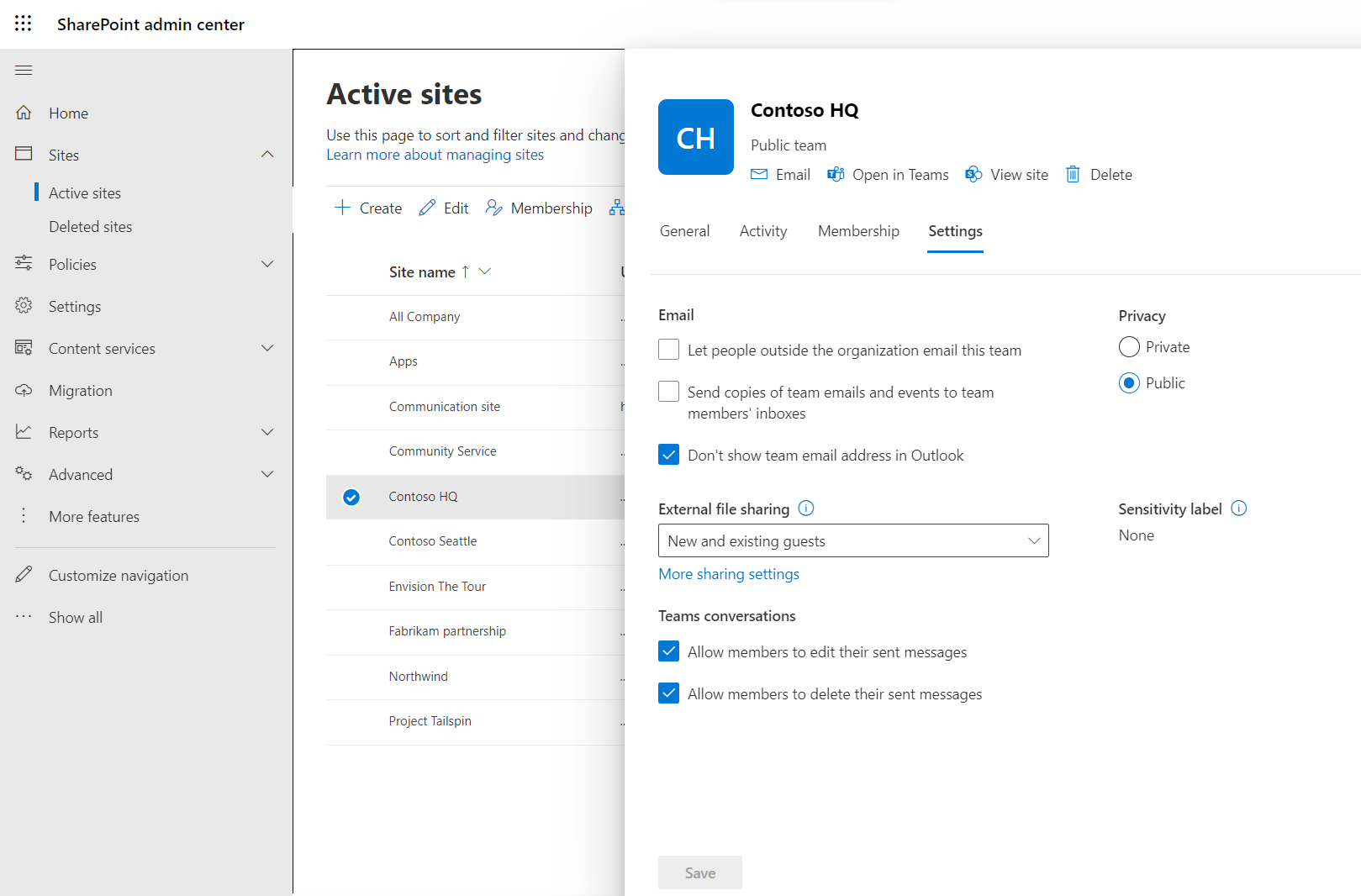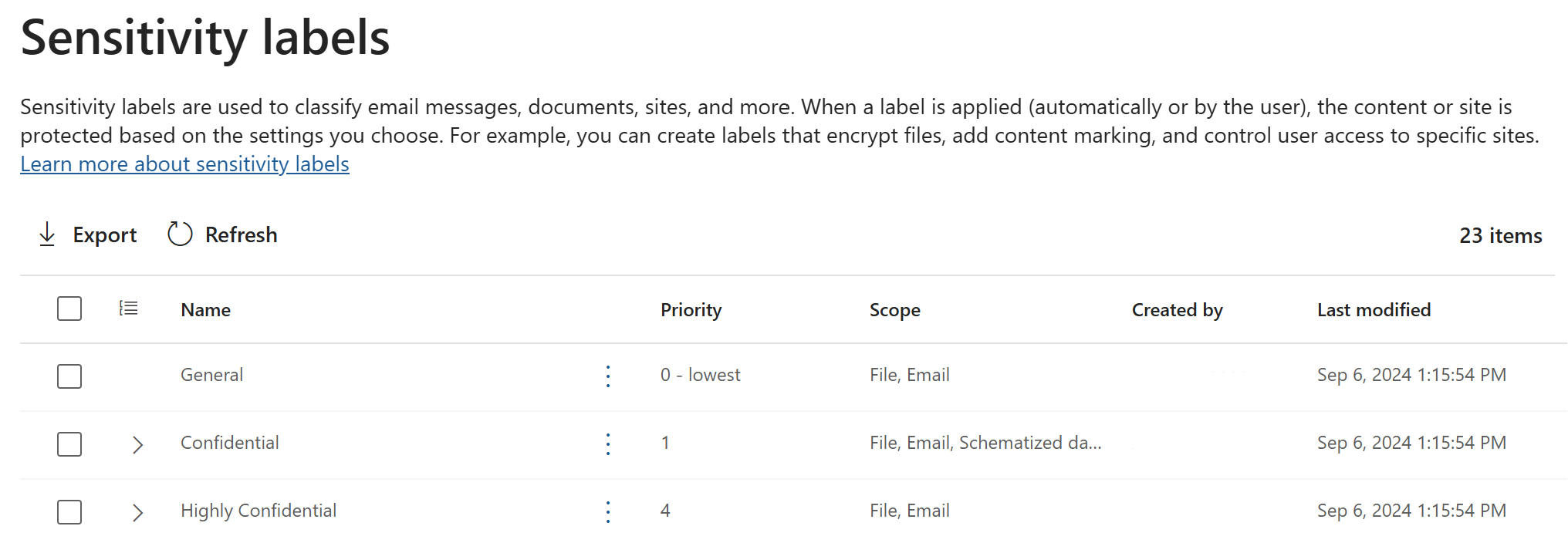Начало работы с Microsoft 365 Copilot — руководство администратора
Microsoft 365 Copilot — это средство повышения производительности на основе ИИ, использующее большие языковые модели (LLM). Он интегрируется с данными, с Microsoft Graph и с Приложения Microsoft 365.
Он работает вместе с популярными Приложения Microsoft 365, такими как Word, Excel, PowerPoint, Outlook, Teams и многое другое. Copilot помогает пользователям в режиме реальном времени, чтобы они развивали свои творческие способности и профессиональные навыки, а также работали продуктивнее.
В этой статье описывается, как ИТ-администраторы могут подготовить свою организацию к Copilot.
Совет
Если вы являетесь конечным пользователем, Copilot Lab является хорошим ресурсом.
Подготовка к работе
В этом разделе приводятся общие сведения о предварительных требованиях (доступ к центрам лицензирования и администрирования) и приложениях, которые могут использовать Copilot. В Microsoft Copilot 365 требований может быть больше требований.
Предварительные условия
В этой статье используются следующие центры администрирования. Для выполнения задач, описанных в статье, этим центрам администрирования требуется определенная роль.
Центр администрирования Microsoft 365. В зависимости от задачи, необходимой для выполнения, существуют разные роли. Дополнительные сведения о ролях см. в статье Часто используемые роли Центр администрирования Microsoft 365.
Центр администрирования SharePoint. Войдите в систему с правами администратора SharePoint.
Портал Microsoft Purview. В зависимости от задачи, необходимой для выполнения, существуют разные роли. Дополнительные сведения см. в статьях
Для приобретения Microsoft 365 Copilot необходимо иметь соответствующий план подписки.
Вы можете приобрести Microsoft 365 Copilot лицензии через Центр администрирования Microsoft 365 (службы выставления счетов>), партнеров Майкрософт или группу учетных записей Майкрософт.
Microsoft 365 Copilot лицензии доступны в качестве надстройки для других планов лицензирования. Дополнительные сведения см. в статье Общие сведения о лицензировании для Microsoft 365 Copilot.
Для использования некоторых функций, описываемых в этой статье, таких как Microsoft Purview и Расширенное управление SharePoint, могут потребоваться дополнительные лицензии.
Дополнительные сведения см. в статьях
Требования приложения
Приложения Microsoft 365. Включая классические приложения, такие как Word, Excel, PowerPoint, Outlook и Teams. Copilot будет доступен в веб-версиях приложений при наличии лицензии. Чтобы приступить к внедрению, ознакомьтесь с руководством по развертыванию для Приложений Microsoft 365.
Учетная запись OneDrive. Вам нужна учетная запись OneDrive для нескольких функций в Microsoft 365 Copilot, таких как сохранение файлов и предоставление общего доступа к ним. Дополнительные сведения см. в статье Вход в OneDrive или создание учетной записи для этой службы.
Outlook для Windows. Для простой интеграции Microsoft 365 Copilot с Outlook рекомендуется использовать новый Outlook (Windows, Mac, Web, Mobile). Copilot поддерживает классическую версию Outlook (Windows). Чтобы получить доступ к новому интерфейсу Outlook, вы можете переключиться на Outlook Mobile. Дополнительные сведения см. в статье Начало работы с новым Outlook для Windows.
Microsoft Teams . Чтобы использовать Microsoft 365 Copilot с Microsoft Teams, необходимо скачать классический клиент Teams или веб-клиент Teams или войти в веб-приложение по адресу https://teams.microsoft.com. Поддерживаются как текущая, так и новая версия Teams. Дополнительные сведения см. в статье Классический клиент Microsoft Teams.
Чтобы разрешить Copilot в Teams ссылаться на содержимое собрания после окончания собрания, необходимо включить транскрибирование или запись собрания. Дополнительные сведения о настройке транскрибирования и записи см. в статьях Настройка транскрибирования и субтитров для собраний Teams и Запись собраний Teams.
Microsoft Loop. Чтобы использовать Copilot в Microsoft Loop, необходимо включить Loop для клиента. Дополнительные сведения см. в статье Начало работы с Microsoft Loop.
Microsoft Whiteboard. Чтобы использовать Microsoft 365 Copilot с Microsoft Whiteboard, необходимо включить Whiteboard для клиента. Дополнительные сведения о Microsoft Whiteboard см. в статье Управление доступом к Microsoft Whiteboard для организации.
Шаг 1. Оптимизация поиска в SharePoint
✅ Оптимизация содержимого SharePoint для поиска
Когда пользователь отправляет запрос к Copilot, он обрабатывает запрос, а затем создает ответ с LLM. LLM используют содержимое из Microsoft Graph и веб-содержимое (необязательно).
Содержимое в Microsoft Graph включает сообщения электронной почты, файлы, собрания, чаты, календари и контакты. Значительная часть этих данных хранится в SharePoint. Copilot собирает содержимое SharePoint так же, как поиск SharePoint собирает содержимое.
Чтобы максимально эффективно использовать Copilot и получить наилучшие результаты, оптимизируйте содержимое SharePoint для поиска:
- Убедитесь, что содержимое можно найти
- Убедитесь, что результаты поиска выглядят отлично
- Планирование содержимого
- Очистка неиспользуемых сайтов в Центре администрирования SharePoint или с помощью расширенного управления SharePoint
Microsoft 365 Copilot позволяет пользователям находить свое содержимое и получать доступ к ней с помощью запроса на естественном языке. Copilot обеспечивает безопасность и конфиденциальность данных, следуя существующим обязательствам и интегрируя с политиками вашей организации. Он использует содержимое Microsoft Graph с теми же элементами управления доступом, что и другие службы Microsoft 365.
Дополнительные сведения о конфиденциальности в Microsoft 365 Copilot см. в статье Данные, конфиденциальность и безопасность для Microsoft 365 Copilot.
Шаг 2. Применение принципов just enough access
Предотвращение чрезмерного совместного использования и управления доступом с помощью SharePoint и OneDrive
Чтобы подготовиться к внедрению Microsoft 365 Copilot вашей организации, вы можете выполнить несколько настоятельно рекомендуемых действий с SharePoint и OneDrive.
Для начала вы можете:
✅ Уменьшение случайного общего доступа с помощью параметров общего доступа к SharePoint
Чтобы свести к минимуму случайный общий доступ к содержимому с помощью результатов Copilot, реализуйте параметры общего доступа на уровне организации и сайта:
На уровне организации:
Обновление параметров общего доступа для SharePoint и OneDrive для клиента с общего доступа для всей организации на конкретные ссылки пользователей.
Рассмотрите возможность скрытия область разрешений от конечных пользователей. Например, используйте командлет SharePoint
Set-SPOTenantPowerShell, чтобы скрыть "Все, кроме внешних пользователей" в элементе управления Люди Picker, чтобы конечные пользователи не могли его использовать.Используйте ограниченный поиск SharePoint (RSS), чтобы временно ограничить результаты Copilot до 100 выбранных сайтов SharePoint. Дочерние сайты центральных сайтов не учитываются до предела в 100.
RSS дает вам время на просмотр & разрешений на аудит сайта. Его следует использовать только в качестве временного решения, чтобы дать организации время на внедрение Copilot.
Уменьшение случайного чрезмерного совместного доступа на уровне сайта:
- Обучить администраторов сайта элементам управления на уровне сайта, которые они могут использовать для ограничения общего доступа к участникам.
- Убедитесь, что владельцы сайтов получают запрос на доступ к сайту.
- Измените параметр внешнего общего доступа для OneDrive пользователя. Когда пользователь сохраняет файл в OneDrive, он находится в личном хранилище пользователя. Пользователь имеет полный контроль над файлом и может поделиться им с другими пользователями. Чтобы обеспечить безопасность данных, ознакомьтесь с функциями общего доступа к OneDrive.
✅ Проверка разрешений и доступа к сайту в Центре администрирования SharePoint
Чтобы обеспечить безопасность данных, ознакомьтесь с разделом Доступ к сайту SharePoint и разрешения. Определение приоритета сайтов, содержащих конфиденциальную информацию.
В Центре администрирования SharePoint см. раздел Активные сайты> , выберите сайт >Изменение>параметров.
Приватный означает, что его могут найти только пользователи в вашей организации, имеющие доступ к сайту. Общедоступный (по умолчанию) означает, что любой пользователь в вашей организации может найти сайт и получить доступ к его содержимому.
На вкладке Членство проверьте доступ к владельцам, участникам и посетителям сайтов. Убедитесь, что доступ к сайту имеют только необходимые пользователи.
✅ Определение сайтов с потенциально избыточным содержимым и управление доступом
Используйте следующие отчеты на основе действий SharePoint Advanced Management (SAM), чтобы быстро определить сайты, которыми наиболее активно предоставляется общий доступ:
Инициируйте проверку доступа к сайту для владельцев сайтов, чтобы подтвердить предоставление общего доступа к содержимому и принять меры по исправлению. Администраторы SharePoint могут использовать политику ограниченных контроль доступа для ограничения доступа к сайту с общим содержимым.
Для критически важных для бизнеса сайтов в SharePoint Advanced Management и Microsoft Purview можно использовать следующие функции:
- Используйте ограниченный контроль доступа (RAC) для упреждающей защиты от чрезмерного использования. При создании новых сайтов настройте политику RAC в рамках процесса подготовки пользовательского сайта. Этот шаг позволяет избежать чрезмерного совместного доступа.
- Попробуйте заблокировать скачивание с выбранных сайтов с помощью политики блокировки загрузки. Например, заблокируйте скачивание записей и расшифровок собраний Teams.
- Примените шифрование с правами на извлечение, которые применяются к критически важным для бизнеса документам office. Дополнительные сведения см. в статье Безопасность данных и защита соответствия требованиям Microsoft Purview для приложений на основе искусственного интеллекта.
Примечание.
Расширенное управление SharePoint имеет больше возможностей, которые помогут вам быстро и в большом масштабе подготовиться к Copilot. Дополнительные сведения см. в статье Подготовка к Copilot для Microsoft 365 с помощью Расширенного управления SharePoint (SAM).
Метки конфиденциальности из Microsoft Purview
✅ Использование меток конфиденциальности для защиты данных
На портале Microsoft Purview можно создать метки конфиденциальности (метки конфиденциальности защиты> информации). Используйте эти метки, чтобы определить, насколько конфиденциальны данные в вашей организации. Когда они применяются к таким элементам, как документы и сообщения электронной почты, метки добавляют дополнительный уровень защиты и могут повлиять на результаты Copilot.
Дополнительные возможности защиты включают в себя:
Copilot Business Chat может ссылаться на данные из различных типов элементов. Метка конфиденциальности с наивысшим приоритетом отображается пользователям.
Если метка применяет шифрование, Copilot проверяет права на использование для пользователя. Чтобы Copilot возвращал данные из этого элемента, пользователю должны быть предоставлены разрешения на копирование из него.
С помощью меток конфиденциальности можно:
Создание меток или активация меток по умолчанию. Если у вас еще нет меток конфиденциальности, вы можете автоматически создавать некоторые метки по умолчанию , например Общедоступные, Общие и Конфиденциальные. Метки по умолчанию подходят для таких элементов, как файлы, сообщения электронной почты и собрания. Вы можете изменить метки по умолчанию и всегда создавать собственные метки.
Дополнительные сведения см. в статьях
Определите требования к конфиденциальности данных и просмотрите сайты SharePoint & файлы в OneDrive. Сосредоточьтесь на наиболее важных репозиториях и определите конфиденциальность данных на этих сайтах.
Если вы используете Copilot, разверните лицензии Copilot для пользователей, имеющих доступ к этим критически важным сайтам. Затем выполните итерацию по остальным репозиториям и расширьте базу пользователей.
Более подробную стратегию развертывания и внедрения см. в разделе Шаг 7. Развертывание для некоторых пользователей и оценка внедрения (в этой статье).
Включение и применение меток конфиденциальности. Включите метки конфиденциальности для файлов в SharePoint и OneDrive. Затем с помощью политики меток публикации можно настроить метку по умолчанию, и пользователи смогут вручную применить метки. Чтобы пометить метки в большом масштабе, используйте автоматическую маркировку для автоматического применения меток на основе обнаруженной конфиденциальной информации.
Дополнительные сведения о различных способах применения меток конфиденциальности см. в статье Общие сценарии для меток конфиденциальности.
Одним из доступных методов маркировки является применение меток конфиденциальности на основе содержимого, найденного в документах, при использовании политик защиты от потери данных (DLP). Политики защиты от потери данных могут автоматически применять метки конфиденциальности, если в документе определены определенные типы информации, например персональные данные, включая адреса, налоговые данные или номера паспортов.
С помощью политик защиты от потери данных вы также можете:
- Используйте обучаемый классификатор для определения категорий содержимого, таких как исходный код, финансовые документы и отдел кадров.
- Настройте политики защиты от потери данных конечных точек , которые ограничивают пользователей определенными действиями, такими как копирование содержимого в буфер обмена или съемные USB-устройства или печать.
После применения метки конфиденциальности применяют параметры защиты.
Дополнительные сведения о метках конфиденциальности см. в статье Сведения о метках конфиденциальности.
Действия Copilot и Microsoft Purview
✅ Аудит действий Copilot, создание политик хранения и использование обнаружения электронных данных и соответствия требованиям к обмену данными
На портале Microsoft Purview можно использовать следующие функции для поиска определенного содержимого и действий, включая запросы и ответы Copilot.
Аудит
Вы можете искать определенные действия, действия, выполняемые определенными пользователями, и действия, произошедшие с диапазоном дат. Дополнительные сведения см. в разделе Сведения о решениях для аудита в Microsoft Purview.
Политики хранения
Настройте политики хранения для хранения запросов и ответов Copilot, если эти данные необходимы для соответствия требованиям, даже если пользователи удаляют журнал чата. Дополнительные сведения см. в статье Сведения о хранении для Copilot.
Обнаружение электронных данных и соответствие требованиям к обмену данными
Используйте политики обнаружения электронных данных и соответствия требованиям к обмену данными для анализа запросов и ответов пользователей Copilot. Политики могут обнаруживать недопустимые или рискованные взаимодействия, а также совместное использование конфиденциальной информации.
Дополнительные сведения см. в разделах решения Microsoft Purview eDiscovery и Настройка политики соответствия требованиям к обмену данными для обнаружения взаимодействий Copilot.
Совет
Дополнительные сведения об этих защитах безопасности и соответствия требованиям Microsoft Purview для Copilot, а также о том, как Microsoft Purview Центр ИИ могут помочь вам быстрее развернуть их, см. в статье Безопасность данных и защита соответствия требованиям Microsoft Purview для приложений и приложений искусственного интеллекта.
Шаг 3. Проверка конфиденциальности приложения
✅ Просмотр параметров конфиденциальности приложений Microsoft 365
Параметры конфиденциальности в приложениях Microsoft 365 могут повлиять на доступность Microsoft 365 Copilot функций. Чтобы убедиться, что пользователи могут получить доступ к функциям Copilot, ознакомьтесь с параметрами конфиденциальности в приложениях Microsoft 365.
Дополнительные сведения см. в разделе Microsoft 365 Copilot и элементов управления конфиденциальностью для подключенных интерфейсов.
Шаг 4. Обновление каналов
✅ Обновление приложений с помощью Current Channel или Monthly Enterprise Channel
Microsoft 365 Copilot следует стандартной Приложения Microsoft 365 практике развертывания и обновлений. Он доступен во всех каналах обновления, за исключением Semi-Annual Enterprise Channel.
Доступны следующие параметры:
Производственные каналы включают Current Channel и Monthly Enterprise Channel.
Current Channel предоставляет пользователям новейшие функции приложения Microsoft 365, как только они будут готовы. Он обеспечивает лучший интерфейс для быстро движущихся продуктов, таких как Copilot.
Monthly Enterprise Channel обеспечивает большую предсказуемость при выпуске этих новых функций приложений Microsoft 365 каждый месяц. Это хороший вариант для организаций, которые хотят проверить новые функции, прежде чем они будут выпущены в Current Channel.
Каналы предварительной версии включают Текущий канал (предварительная версия) и Канал бета-версии.
Каналы предварительной оценки — отличный вариант для проверки продукта перед развертыванием в остальной части организации. Подробнее см. в статье Обзор каналов обновления и Каналы программы предварительной оценки Microsoft 365.
Есть несколько способов управления каналами для пользовательских устройств. Дополнительные сведения см. в статье Изменение канала обновления Приложений Microsoft 365 для включения Copilot.
Шаг 5. Подготовка лицензий Microsoft 365 Copilot
✅ Назначение лицензий Copilot с помощью Центр администрирования Microsoft 365
Следующим шагом является назначение лицензий, чтобы пользователи могли начать использовать Copilot. Вы можете управлять лицензиями Microsoft 365 Copilot в Центр администрирования Microsoft 365. Вы можете назначить отдельным пользователям или группам пользователей, а также переназначить лицензии другим пользователям.
- Чтобы получить доступ к управлению лицензиями в Центр администрирования Microsoft 365, выберите Выставление счетов>Лицензии.
При назначении лицензий Copilot отображается в приложениях Microsoft 365, таких как Word и Excel. Чтобы использовать Copilot, пользователи входят в приложение с помощью рабочей или учебной учетной записи, и файл должен быть редактируемым (не только для чтения).
Дополнительные сведения см. в статьях
- Включите Copilot в организации в разделе Включение пользователей для Microsoft 365 Copilot.
- Вы можете массово назначать лицензии группам пользователей с помощью Центра администрирования Azure или назначать лицензии пользователям с помощью PowerShell. Дополнительные сведения см. в статье Назначение лицензий Microsoft 365 пользователям.
Шаг 6. Настройка параметров для Copilot
✅ Настройка дополнительных функций Copilot
В Центр администрирования Microsoft 365>Copilot есть дополнительные функции Copilot, которые пользуются преимуществами администраторов и параметров, которые вы можете настроить, что выгодно вашей организации.
Варианты действий:
- Просмотр состояния назначений лицензий Copilot
- Доступ к последней информации о Copilot
- Управление безопасностью данных и контролем соответствия требованиям
- Отправка отзывов от имени пользователей
- Настройка подключаемых модулей и разрешений
- Включение использования веб-данных в качестве данных заземления в Copilot
Дополнительные сведения см. в статье Управление Microsoft 365 Copilot с помощью страницы Copilot.
Шаг 7. Развертывание для некоторых пользователей и оценка внедрения
✅ Создание группы ранних последователей
Существует множество вариантов использования Microsoft 365 Copilot в различных приложениях для повышения производительности Microsoft 365. Кроме того, пользователи могут найти ценность по-разному.
Чтобы помочь в внедрении, создайте группу ранних последователей. Эта группа поможет вам понять, как пользователи используют Copilot и как это полезно для них.
Выявляйте пользователей в различных бизнес-группах вашей организации, в идеале с интенсивным использованием существующих функций Microsoft 365. Вы можете определить этих пользователей, просмотрев метрики использования в Центр администрирования Microsoft 365.
Назначьте этим пользователям лицензии Microsoft 365 Copilot и подключите их с помощью ресурсов, доступных в центре внедрения Microsoft 365 Copilot, включая набор для подключения пользователей.
По мере того как эти пользователи более комфортно используют Copilot, они могут говорить о том, как они используют его лучше всего и где это наиболее ценно для них. Эта информация предоставляет вам лидеров по продуктам, которые могут помочь другим пользователям внедрить и использовать Copilot в вашей организации.
Когда возникнет сообщество ранних последователей или лидеров продукта, они смогут лучше разъяснить своим коллегам в организации ценность Copilot в соответствии с их потребностями. Такой подход также дает ИТ-отделам масштабируемую возможность реагировать на вопросы через лидеров продукта благодаря тому, что в вашей организации сложится команда экспертов.
Дополнительные сведения о внедрении см. в центре внедрения Microsoft 365 Copilot.
✅ Получение аналитических сведений и тональности пользователей
Чтобы оценить влияние Copilot на организацию, используйте панель мониторинга Copilot из Viva Insights. Viva Insights дает руководителям организации и ИТ-решения аналитические сведения о готовности, внедрении, влиянии и тональности пользователей.
Дополнительные сведения см. в статьях
- Откройте панель мониторинга Microsoft Copilot (предварительная версия) из Viva Insights
- Дополнительные сведения о панели мониторинга Microsoft Copilot (предварительная версия) см. в Viva Insights